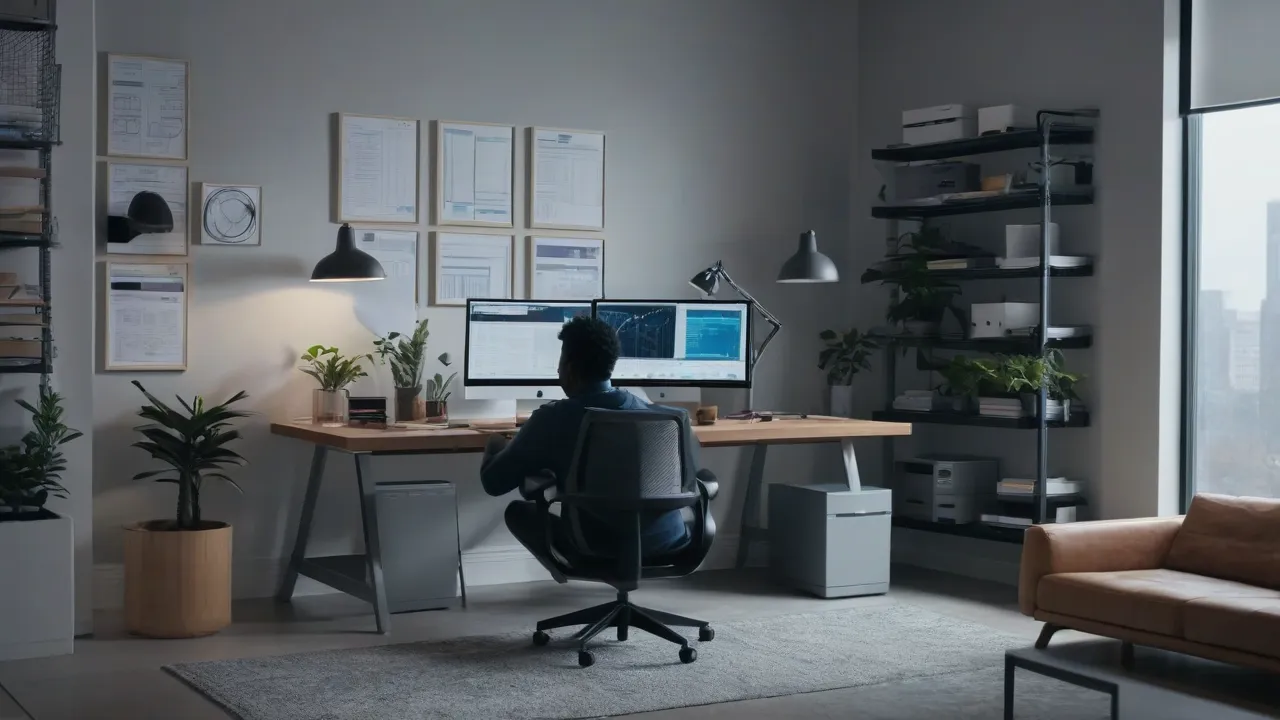Al iniciar juegos, Steam y ocasionalmente programas de aplicación, los usuarios pueden encontrar un mensaje de error «Failed to load dll from the list» con un código de error que puede variar: 126, 127, 255, 998, 1114. Además, si el error aparece al iniciar Steam, puede tener la forma de «Failed to load DLL» con la especificación de una biblioteca específica: onlinefix64.dll, steamfix64.dll o otra.
En esta guía se detallan las posibles formas de solucionar estos errores de DLL en diversas situaciones.

Al iniciar juegos
Al aparecer el error «Failed to load dll from the list» al iniciar juegos (pero no el cliente Steam, que se examinará más adelante), se pueden intentar las siguientes soluciones. En primer lugar, si se trata de un juego de Steam legal, pruebe a verificar la integridad de sus archivos:
- En Steam, vaya a la sección «Biblioteca», seleccione el juego deseado, haga clic en el botón de configuración y luego en «Propiedades».
- Haga clic en el botón «Verificar la integridad de los archivos del juego» en la pestaña «Archivos instalados».
- Espere a que finalice la verificación y vuelva a intentar iniciar el juego.
Las siguientes opciones pueden funcionar independientemente del juego o de dónde se haya descargado:
-
- Verifique el registro de protección de Microsoft Defender o de cualquier antivirus de terceros que tenga: es posible que haya eliminado algunos DLL del juego o los haya bloqueado.
Si experimentas errores al iniciar un juego, puedes intentar las siguientes soluciones:
-
- Comprueba si Microsoft Defender ha colocado algún archivo del juego en cuarentena. Para ello, puedes buscar «cuarentena» en la configuración de Microsoft Defender. Si encuentras los archivos del juego en cuarentena, puedes restaurar estos archivos. Después de restaurar los archivos, considera agregar la carpeta del juego a las excepciones del antivirus, siempre y cuando estés seguro de su seguridad.
- Si el mensaje de error menciona el nombre de un archivo DLL y no se trata de un juego licenciado, puedes intentar abrir el instalador del juego con un extractor de archivos y ver si la DLL necesaria está presente. Si la encuentras, extráela en la ubicación correspondiente del juego instalado. Antes de esto, asegúrate de agregar la carpeta que contiene la DLL a las excepciones del antivirus.
- Prueba a ejecutar el juego como administrador. Para hacerlo, haz clic derecho en el acceso directo del juego y selecciona «Ejecutar como administrador».
- Algunos códigos de error, como el 1114, pueden indicar problemas con los controladores de la tarjeta gráfica. Intenta actualizar los controladores de la tarjeta gráfica dedicada e integrada (incluso si no se usa en el juego), y si el error apareció después de una actualización, considera deshacerla.
- Si el mensaje de error menciona el nombre de un archivo, intenta averiguar cuál es ese archivo. Es posible que sea parte de los componentes del sistema necesarios, como Visual C++ Redistributable, .NET Framework u otros. Puedes descargar e instalar estos componentes desde su sitio web oficial.
- En algunos casos, este error puede ocurrir en versiones antiguas de Windows 10 (o versiones anteriores) al iniciar juegos nuevos. La solución es actualizar el sistema operativo.
- Es recomendable verificar y restaurar los archivos del sistema de Windows, para obtener más información, consulte este artículo (instrucciones para Windows 11, pero en Windows 10 es exactamente lo mismo).
Error al iniciar Steam
Si el error «Failed to load DLL» ocurre al iniciar Steam, puede intentar las siguientes opciones para resolver el problema:
- Solución de usuarios del foro de la comunidad Steam: acceder a la carpeta de Steam, eliminar todos los archivos excepto steam.exe, userdata y Steamapps, luego iniciar la aplicación. Se iniciará automáticamente una actualización del cliente, espere a que finalice.
- Eliminar el cliente Steam (siempre que conozca las credenciales de acceso a la cuenta), luego descargar la última versión e instalar de nuevo.
- Verifique si la solución al problema es iniciar Steam como administrador: haga clic con el botón derecho en el acceso directo y seleccione la opción correspondiente del menú contextual.
- En algunos casos, el error puede ser causado por un módulo de memoria RAM defectuoso o un overclocking configurado.
El sitio también incluye una instrucción separada sobre los errores 126 al cargar DLL: «Error 126: No se encontró el módulo especificado», «Error al cargar DLL. Código de error 126», «Error 126: No se pudo encontrar el módulo especificado.